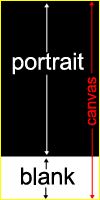
Zones de l'image:
canevas ("canvas" sur l'image) est l'image en entier
portrait est la zone utilisée par le jeu
vide ("blank" sur l'image) est la zone inutilisée (mais nécessaire)
 Créer et importer des portraits personnalisés
.
Créer et importer des portraits personnalisés
. Ce document décrira de façon simple les quelques étapes nécessaires pour:
1. Créer un portrait personnalisé
2. Importer un portrait personnalisé dans le jeu
3. Comprendre comment fonctionnent les portraits personnalisés en multi-joueurs.
Creer un portrait personnalise
Etape 1. Avec l'éditeur d'images qui supporte le format Targa (.tga) de votre choix, créez une nouvelle image vide d'une dimension de 256 x 512 pixels. Exemples de logiciels: Photoshop, Paint Shop Pro, et Irfanview.
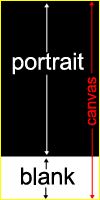 |
Seule
la partie supérieure de votre image est présentée dans
le jeu, ainsi la taille réelle de votre portrait est de 256 x 400
pixels. La partie inférieure de votre image est vide et inutilisée. Zones de l'image: canevas ("canvas" sur l'image) est l'image en entier portrait est la zone utilisée par le jeu vide ("blank" sur l'image) est la zone inutilisée (mais nécessaire) |
| Vous pouvez, de plus, télécharger le portrait d'exemple, montré sur la gauche, que j'ai créé (Ce portrait est censé être humoristique et devrait vous donner envie de faire mieux!). Vous aurez besoin de WinZip pour décompresser ce portrait. Si vous regardez mon portrait d'exemple dans votre éditeur d'images, vous verrez qu'il a cette zone vide décrite ci-dessus. |
Etape 2. Créez votre portrait personnalisé,
quelqu'il soit, dans la zone 'portrait'. Souvenez vous que, même si la
taille totale du canevas est de 256 x 512 pixels, seule la partie supérieure
de 256 x 400 pixels, comme le montre le schéma ci-dessus, doit être
utilisée pour le portrait lui-même.
Etape 3. Maintenant, vous devez créer cinq versions du portrait que le jeu va utiliser. Vous avez déjà créé la version la plus grande, donc vous pouvez simplement la redimensionner pour faire chacune des quatre autres versions plus petites
Les dimensions des cinq versions nécessaires sont:
256x400 (sur un canevas de 256x512) - utilisé pour la Biographie du Personnage
Joueur (Player Character Bio)
128x200 (sur un canevas de 128x256) - utilisé pour la feuille de personnage
(character sheet)
64x100 (sur un canevas de 64x128) - utilisé pour le portrait en jeu
32x50 (sur un canevas de 32x64) - utilisé pour les membres du groupe
et le menu contextuel
16x25(sur un canevas de 16x32) - utilisé pour la petite image dans la
fenêtre de dialogue
Etape 4. Vous devez enregistrer les images en tant que fichiers
Targa (.tga) (en sélectionnant les options '24 bits' et 'non compressé'
(uncompressed) de votre logiciel). Les noms des cinq fonctions doivent être
de la forme suivante:
xxxxxxxxxxxxxxxh.tga (pour le canevas de 256x512)
xxxxxxxxxxxxxxxl.tga (pour le canevas de 128x256)
xxxxxxxxxxxxxxxm.tga (pour le canevas de 64x128)
xxxxxxxxxxxxxxxs.tga (pour le canevas de 32x64)
xxxxxxxxxxxxxxxt.tga (pour le canevas de 16x32)
Où le préfixe "xxxxxxxxxxxxxxx" est un nom que vous créez de 1 à 15 caractères de longueur. Il doit être le même pour les cinq versions.
Les 'h','l', 'm' ,'s' et 't' qui suivent le préfixe indique la taille de l'image (Immense (Huge), Grand (Large), Moyen (Medium), Petit (Small) et Minuscule (Tiny)).
Ainsi dans mon portrait d'exemple, j'ai créé ces cinq images:
robinsample_h.tga
robinsample_l.tga
robinsample_m.tga
robinsample_s.tga
robinsample_t.tga
Comme vous pouvez le constater, mes ont toutes le même préfixe "robinsample_" (comme cela fait un total de 12 caractères, cela respecte la règle d'être compris entre 1 et 15 caractères); et j'ai, de plus, chacune des cinq versions - 'h', 'l', 'm' ,'s' et 't'.
Une fois que vous avez, soit créer votre portrait, soit téléchargé un, vous pouvez les utilisez en jeu.
Importer un portrait personnalise
Etape 1. Importer votre portrait personnalisé est facile à faire. Copiez simplement les cinq versions du portrait dans le répertoire 'portraits' où vous avez installé Neverwinter Nights.
Etape2. Vous pouvez maintenant sélectionner votre portrait lorsque vous créez un nouveau personnage. Notez que votre portrait sera disponible pour les personnage de sexe masculin ET féminin, à la différence des portraits originaux qui sont spécifique au genre.

Ci dessus vous pouvez voir mon portrait personnalisé
en jeu
Utiliser des Portraits Personnalises en Multi-joueurs
Lorsque vous jouez en multi-joueurs et que vous utilisez un portrait personnalisé, le portrait que les autres voient pour votre personnage varie selon qu'ils aient ou non le même portrait personnalisé dans leur répertoire 'portraits'. (Le jeu recherchera des portraits avec le même nom de fichier.)
 |
 |
S'ils ont ce portrait dans leur répertoire 'portraits', ils verront votre portrait personnalisé. Sinon, ils verront le portrait par défaut du jeu. (Neverwinter Nights a deux portraits par défaut - un pour les personnages masculins et un pour les personnages féminins.)
Donc, si vous voulez que vos amis voient votre personnage avec votre portrait
personnalisé, envoyez leur simplement les cinq versions par e-mail, et
demandez leur de les copier dans leur répertoire 'portraits'.